Introdução
O sistema de verificação de plágio como o nome já diz, é responsável por verificar a autenticidade das matérias que serão publicadas no site. Ele realiza a verificação e fornece ao administrador do site e redator responsável pela matéria a porcentagem de citação/plágio que ela contém.
A partir dessa verificação o administrador consegue definir alternativas para solucionar o problema das citações excessivas. Além disso, uma vantagem desse sistema é a possibilidade de definir a porcentagem de citações permitidas para cada categoria do site. Confira abaixo um exemplo prático dessa opção de configuração.
Suponhamos que seu site possui duas categorias uma de Receitas e outra de Horta e Jardim, você consegue definir uma porcentagem máxima de citação para cada categoria de maneira diferente. por exemplo, permitindo 25% de citação para a categoria Receitas e 15% de citação para a categoria Horta e Jardim.
Após isso, quando o redator finalizar a matéria e ela ultrapassar o limite estabelecido, essa matéria não será publica, será direcionada automaticamente para AUDITORIA e partir daí o administrador do site decide o que fazer com a matéria em questão.
Aprenda como visualizar as matéria com citações acima da porcentagem permitida pelo administrador do site e entenda o que significa cada função do sistemas de verificação de plágio.
Auditoria
Primeiro, no menu de opções localizado a esquerda no seu painel do WordPress, clique na opção “POSTS”, na parte superior você conseguirá observar todos os menus dos posts, quando alguma matéria não puder ser publicada devido excesso de citações ou presença de links não permitidos, ela aparecerá no menu “AUDITORIA”.
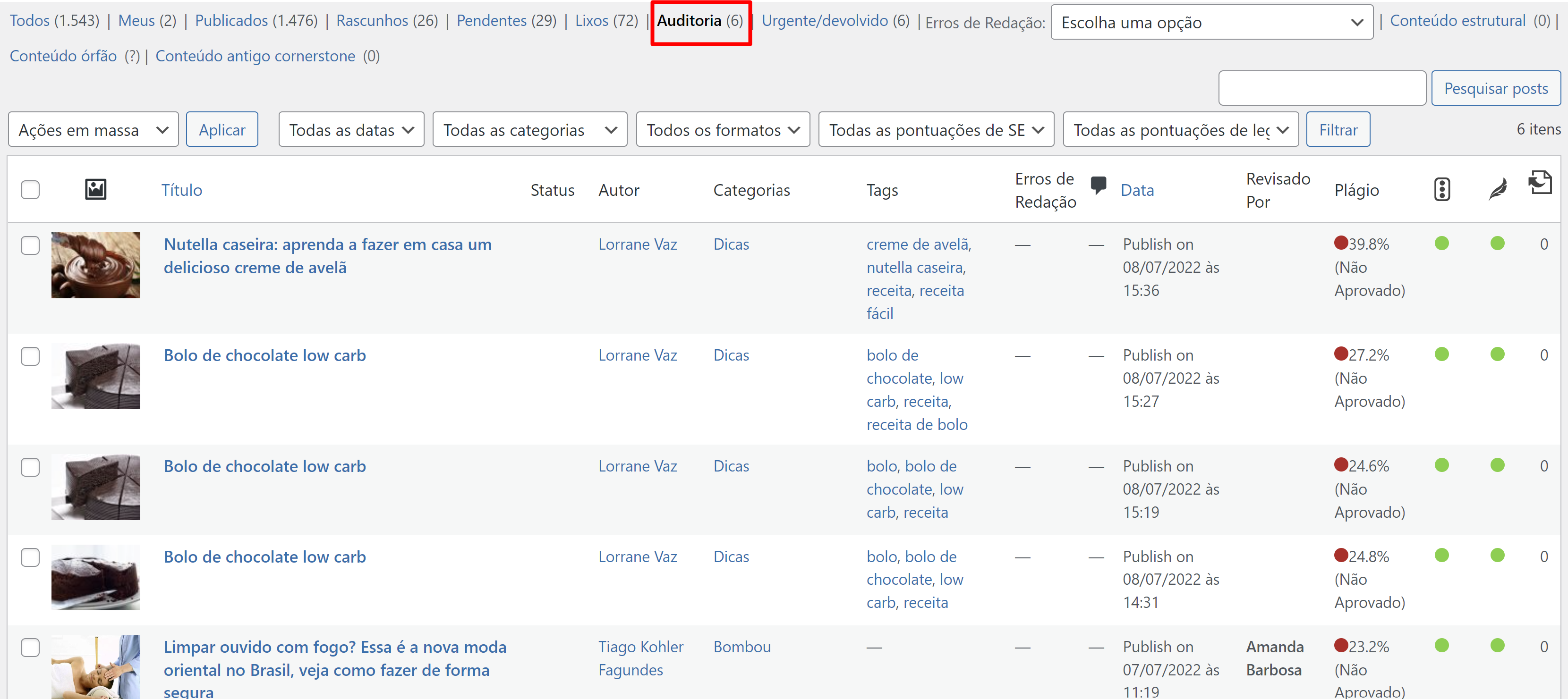
Clicando em “AUDITORIA” você poderá visualizar quais matérias estão fora do padrão, a porcentagem de citações/plágio da matéria. Agora, você pode verificar quais partes do texto contém as citações/plagio, para fazer essa verificação clique na “PORCENTAGEM DE PLAGIO” que está localizado na coluna “PLÁGIO”.
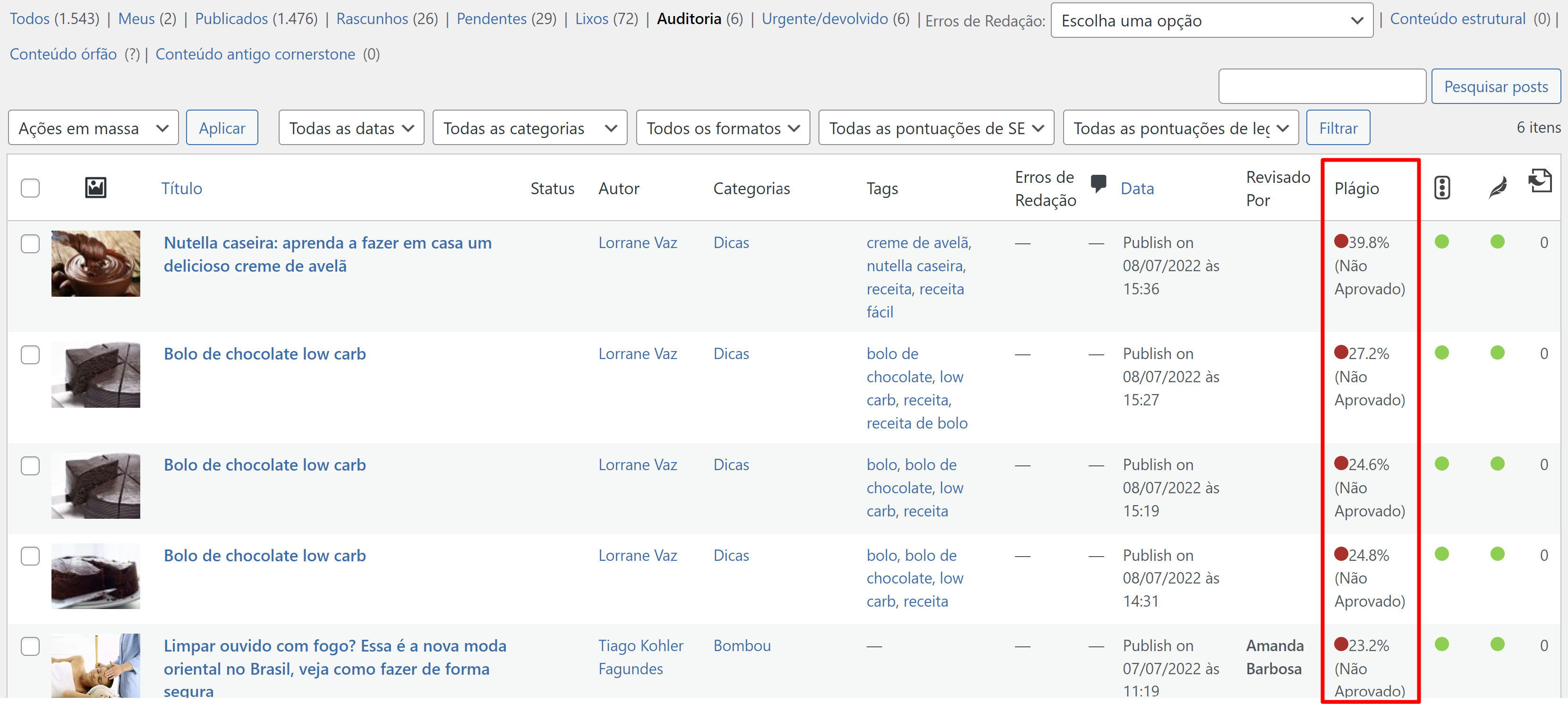
O sistema notifica o administrador do site e ao redator quando a matéria é direcionadas para “AUDITORIA”, essa notificação fica disponível no painel principal do WordPress com o título da matéria e a opção “MAIS DETALHES”, ao clicar nessa opção é possível analisar todas as citações/plágios.

Analisando citações e plágio das matérias
Quando você clicar em “MAIS DETALHES” ou na porcentagem de plagio, o sistema exibirá um “RELATÓRIO DE PLAGIO”, você tem a opção de expandir e nesse relatório é possível observar a quantidade palavras da matéria, fontes citadas/plagiadas, porcentagem de plágio e um gráfico no formato de pizza que indica com a quantidade de palavras repetidas, palavras idênticas e palavras sinônimas.

1 – Expanda o conteúdo para visualizar o relatório de plágio.
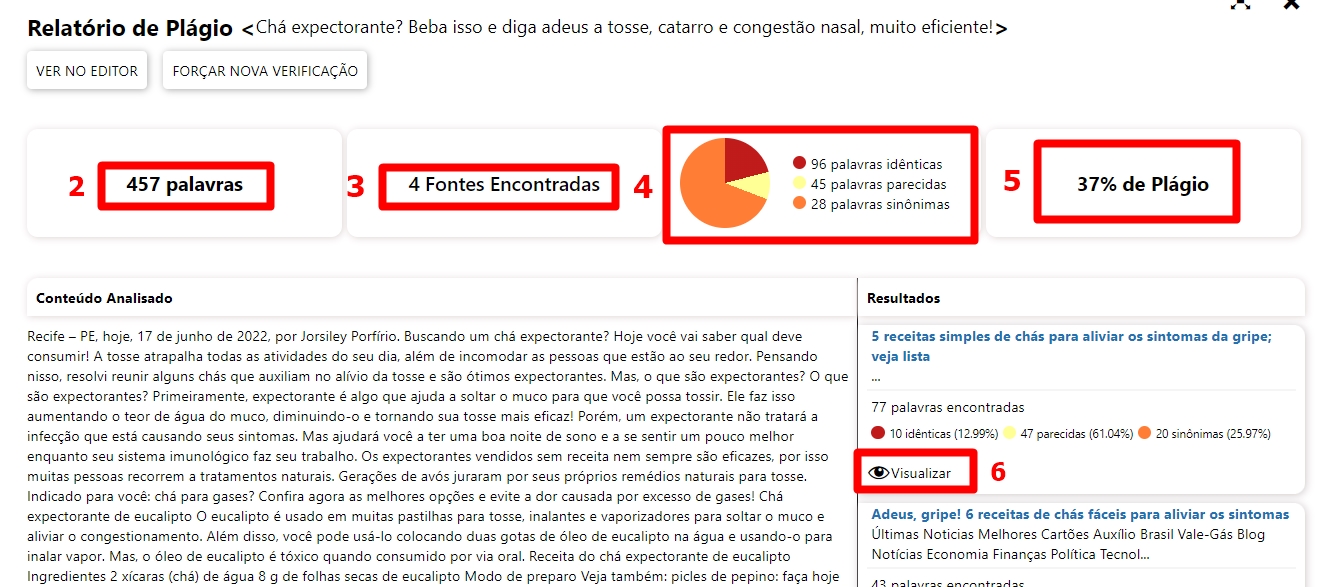
2 – Sistema mostra a quantidade de palavras da matéria;
3 – Sistema mostra quantas fontes de plágio foram encontradas de acordo com a varredura de sua inteligência artificial;
4 – Gráfico analítico da matéria;
5 – Sistema relata a quantidade em % da matéria contém plágio;
6 – Do lado direito do “RELATÓRIO DE PLAGIO” você consegue ver de onde o plágio se originou e clicando na opção “VISUALIZAR”.
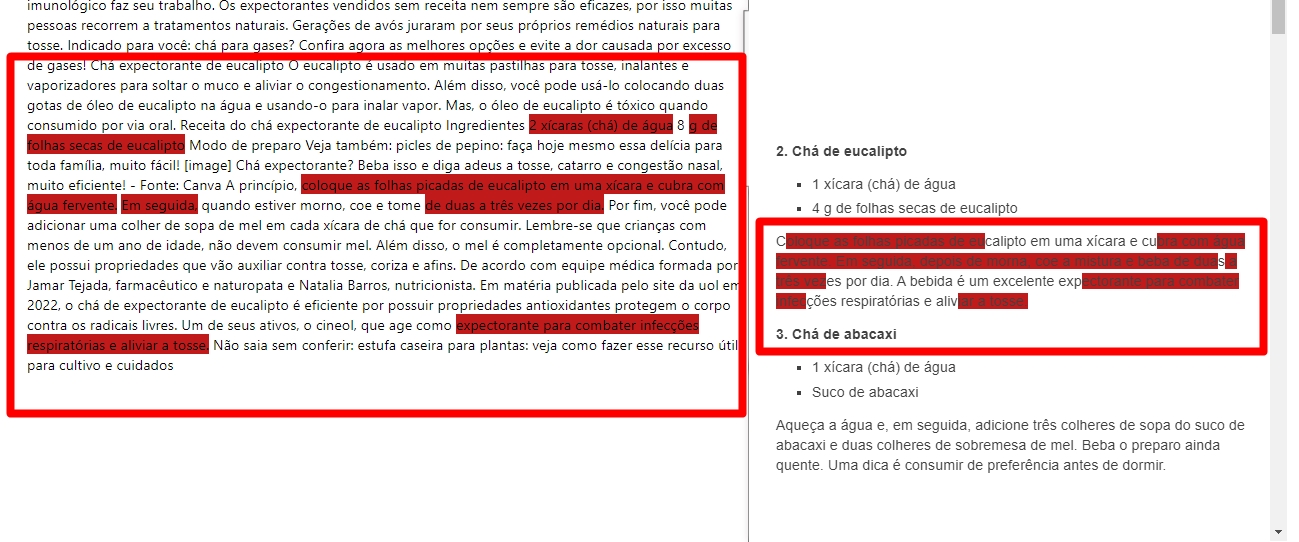
Ao lado esquerdo o usuário/gestor irá visualizar onde o sistema detectou plágio na matéria feita pelo redator.
Lado direito o sistema irá mostrar o site origem de onde foi plagiado. Nesse exemplo o sistema detectou palavra idênticas, o mesmo destaca de vermelho.
Evite perder autoridade do seu site com saída de links indesejados
O sistema de verificação de plágio não identifica apenas citações, com ele é possível controlar a saída de links indesejados (backlinks), ou seja, se algum redator por falta de atenção ou até mesmo mal intencionado, colocar links de sites concorrentes, a matéria também não será publicada, indo automaticamente para auditoria.
Veja como configurar essa função a seguir:
1 – Cliquei em Diário de redatores (Good News)
2 – Configurações
3 – Por fim, clique em Boqueio de Backlinks
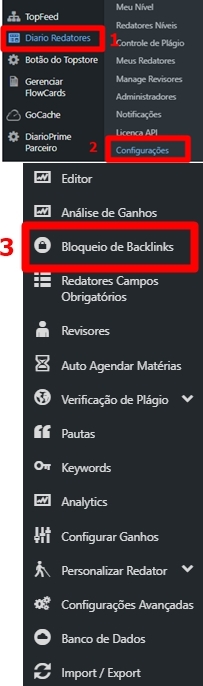
Ao clicar em “Bloqueio de Backlinks” irá abrir o painel de configuração de links, veja como configurar corretamente:
1 – Deixe ativo a opção “ON” desse forma, o sistema estará ativo e trabalhando;
2 – Ative a opção NoFollow para todos os domínios inseridos;
3 – Nesse box insira os domínios que o gestor/proprietário do site/blog deseja permitir que os usuários insira nos artigos. Lembre-se que apenas os listados no box vão ser permitidos a saída de linkagem do site.
Dica: Quando preferir transferir autoridade na menção insira: [dofollow] veja o exemplo na imagem abaixo.
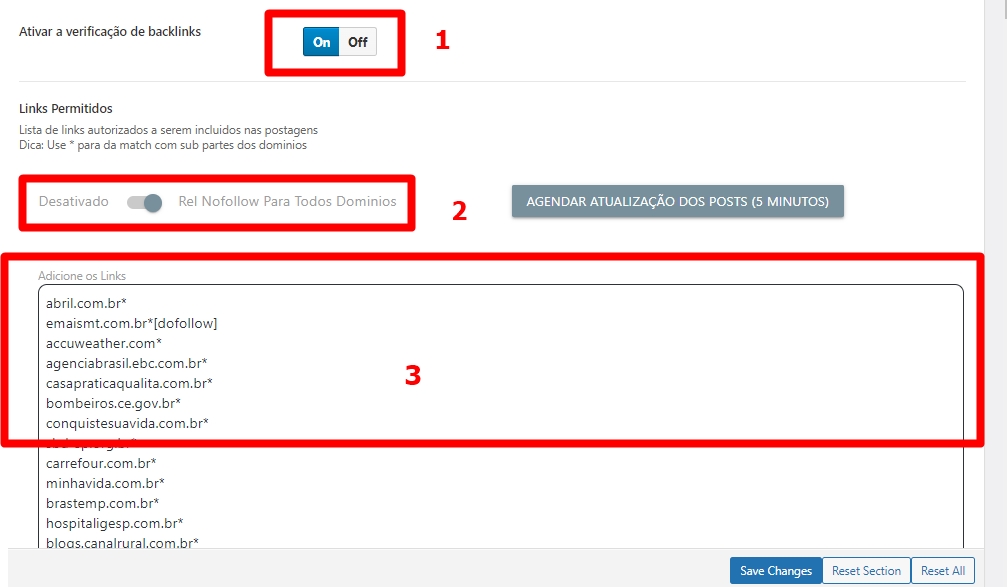
Após ter instalado o Good News e configurado a saída de Backlinks o gestor do site/blog pode aplicar uma varredura no site clicando em “AGENDAR ATUALIZAÇÃO DOS POSTS”. Fazendo isso, o sistema vai aplicar as alterações para todos os links do site.
Importância do sistema de verificação de plágio
Com esse sistema você consegue limitar a quantidade de citações/plágio nas matérias publicadas no seu site, evitando que ele seja penalizado pelo Google. Com o controle de saída de links, você evita perder autoridade do seu site, podendo configurar “dofollow’ ou “nofollow”.
Além disso, por ser um sistema automático, independente do horário ou dia de publicação, todas as matérias serão analisadas, pois, nossa inteligência artificial trabalha 24 horas. Isso proporciona maior tranquilidade para você, dono ou gestor do site/blog.